ZyXEL Communications NWD310N: " На NWD310N кнопка WPS расположена на
" На NWD310N кнопка WPS расположена на : ZyXEL Communications NWD310N
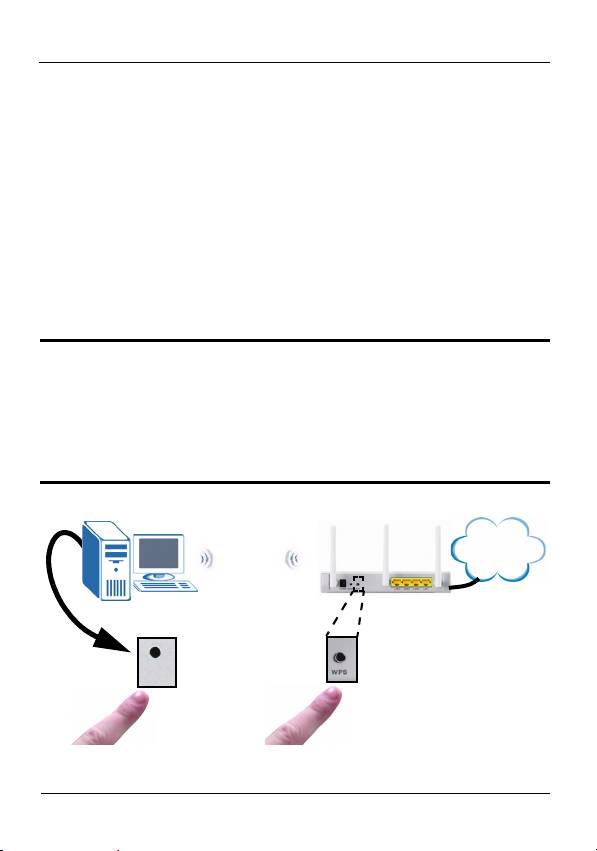
РУССКИЙ
3.1 Конфигурация, созданная нажатием
кнопки
1 Убедитесь, что ваша беспроводная точка доступа (AP)
включена и находится в зоне покрытия сети вашего
компьютера.
2 Нажмите на кнопку WPS на NWD310N и на вашей
беспроводной АР (на примере показано устройство
ZyXEL NWA570N). Не имеет значения, какую из кнопок
нажимать первой. Вы должны нажать вторую кнопку в
течение двух минут после нажатия первой.
" На NWD310N кнопка WPS расположена на
крепежной планке адаптера. Кроме этого можно
использовать кнопку WPS в утилите
конфигурации. Другие устройства с поддержкой
WPS имеют подобные кнопки.
NWD310N
AP
Internet
WPS
101
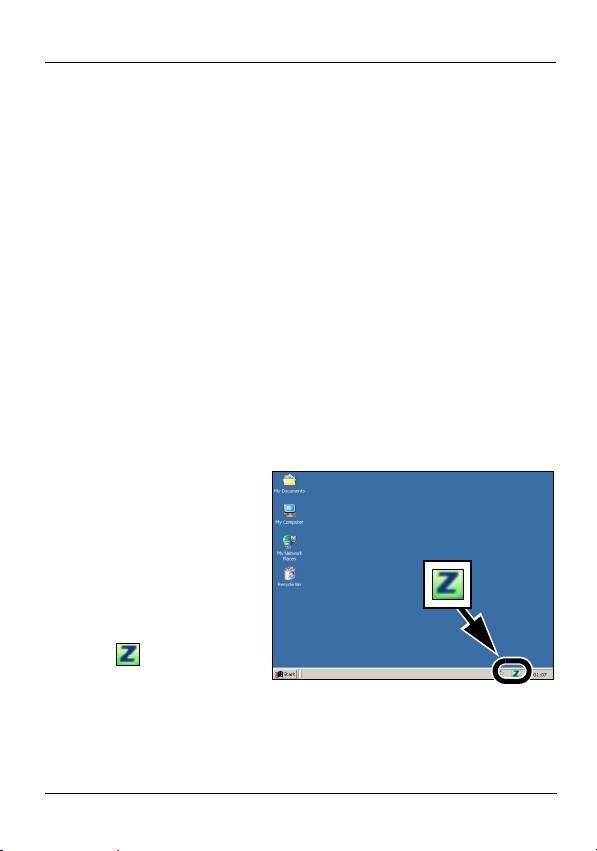
РУССКИЙ
3 AP и NWD310N устанавливают безопасное
соединение. Это может занять пару минут.
4 Теперь вы можете подключаться к Интернету по
беспроводной сети через NWD310N.
4 Подключение к беспроводной
сети с использованием утилиты
ZyXEL
В этом разделе показано как использовать ПИН для
подключения к АР с использованием WPS, а также
процедуру ручной настройки параметров подключения к
беспроводной сети.
4.1 Откройте утилиту
1 После установки
утилиты ZyXEL и
NWD310N на панели
задач Windows
(обычно в нижней
части рабочего поля)
появляется иконка.
Дважды щелкните на
ней .
102
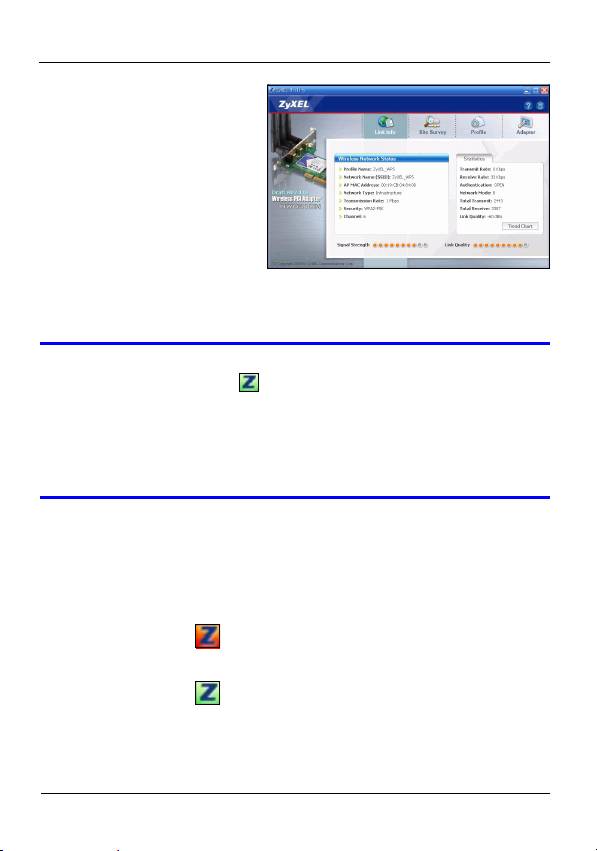
РУССКИЙ
2 Появится окно Link
Info (Информация о
связи) утилиты
ZyXEL.
V Если значок не отображается, то
деинсталлируйте, а затем заново установите
утилиту ZyXEL. Смотрите Руководство
пользователя, где описана процедура
деинсталляции утилиты.
Адаптер NWD310N автоматически проводит поиск любой
доступной сети(ей) и подсоединяется к беспроводной сети
без включения системы защиты. Тем не менее, эта
беспроводная сеть может не иметь выхода в Internet.
Если цвет иконки красный, это означает, что вы не
подключены к беспроводной сети.
Если цвет иконки зеленый, это означает, что вы уже
подключены к беспроводной сети.
103
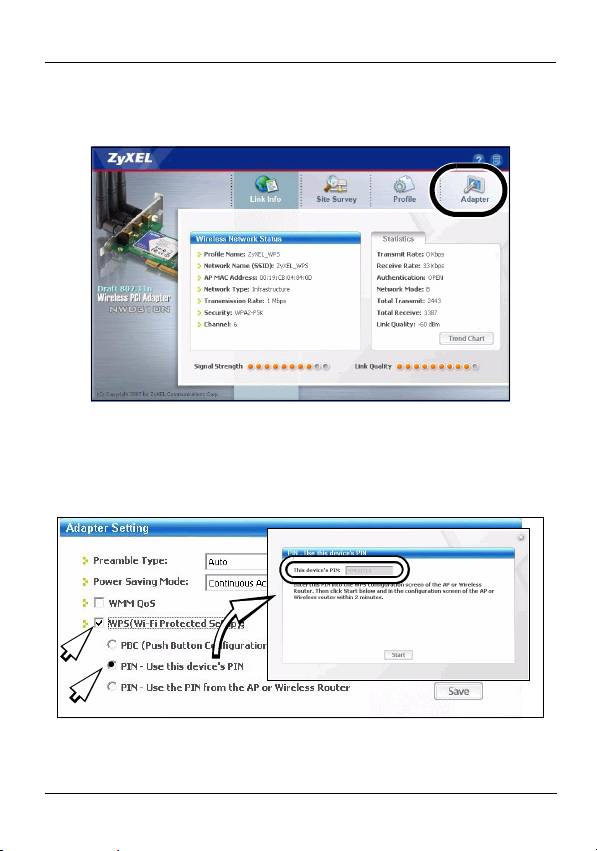
РУССКИЙ
4.2 Конфигурация ПИН WPS
1 Щелкните на закладке Adapter (Адаптер).
2 Появится окно утилиты ZyXEL Adapter (Адаптер). В
разделе WPS, выберите WPS и PIN - Use this device’s
PIN (Использовать ПИН этого устройства). Запишите 8-
значный ПИН в всплывающем окне. Вам понадобится
ввести этот же PIN (ПИН) в окне WPS вашей AP.
• Опция PBC (Push Button Configuration)
(Конфигурация, созданная нажатием кнопки)
104
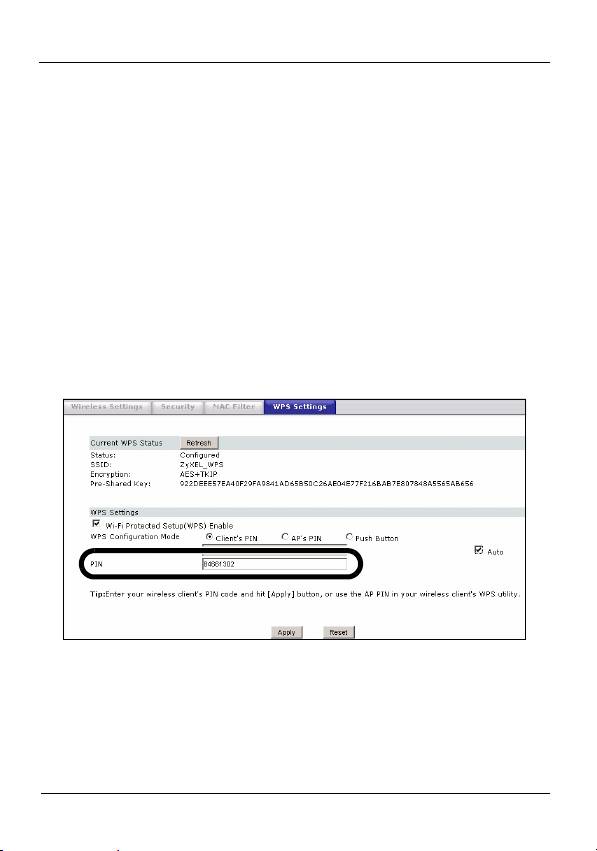
РУССКИЙ
работает так же, как и физическая кнопка WPS (см.
раздел 3.1, если хотите использовать ее вместо
данной опции).
• Опция PIN - Use the PIN from the AP or Wireless
Router (ПИН - Использовать ПИН от АР или
беспроводного маршрутизатора), когда вы хотите
зарегистрировать ПИН АР или беспроводного
маршрутизатора на NWD310N (см. Руководство
пользователя, если вы хотите использовать эту
опцию).
3 Запустите утилиту настройки конфигурации АР,
перейдите к окну настройки параметров WPS и
введите ПИН NWD310N (на примере показано окно
утилиты устройства ZyXEL NWA570N).
4 Щелкните на кнопке Start (Старт) в окне NWD310N
Adapter (Адаптер) и нажмите на кнопке Apply
(Применить) или Start (Старт) в окне настройки WPS
вашей АР в течение двух минут.
105
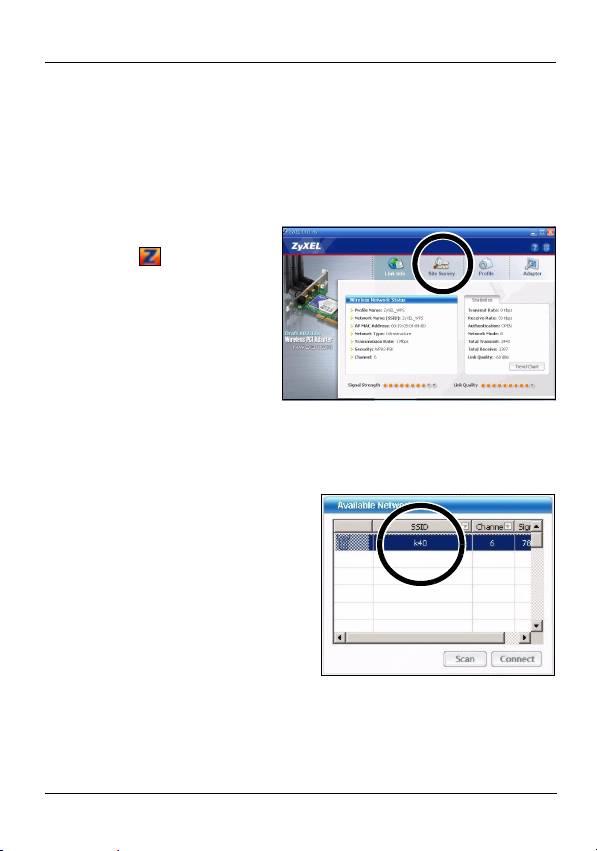
РУССКИЙ
Точка доступа определит NWD310N и пошлет на
NWD310N необходимые параметры конфигурации. Этот
процесс может занять пару минут. Теперь NWD310N
может безопасно обмениваться данными с АР.
4.3 Подключение к беспроводной сети
1 Дважды щелкните на
иконке . Появится
окно Link Info
(Информация о связи)
утилиты ZyXEL.
Щелкните на вкладке
Site Survey (Обзор
сети).
2 В списке Available
Network List будет
показаны все доступные
беспроводные сети. SSID
означает Service Set
Identifier (Идентификация
пакета услуг). Этот
параметр является
именем вашей
беспроводной сети.
106
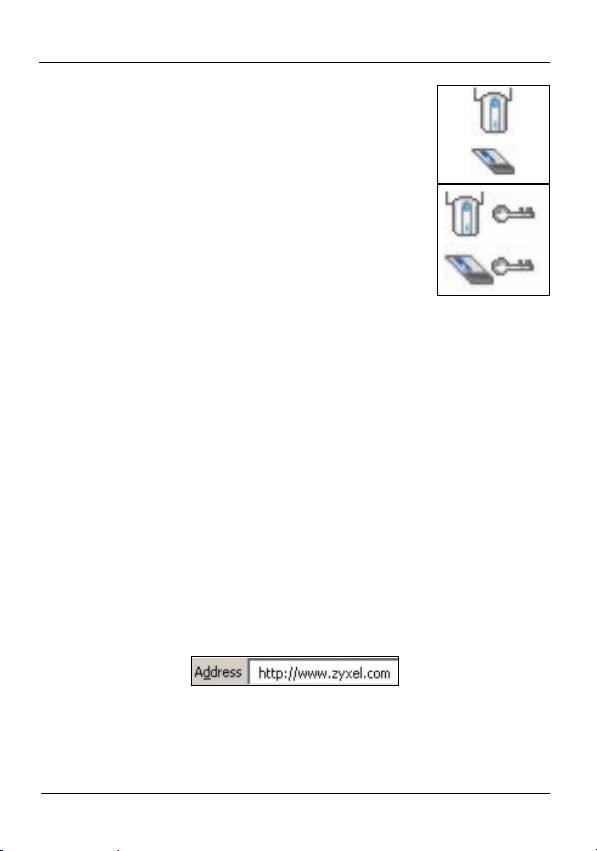
РУССКИЙ
3 Если доступна беспроводная сеть без
системы защиты, то рядом с элементом
списка будет находиться одна из
следующих иконок.
Если доступна беспроводная сеть с
включенной системой защиты, то рядом с
элементом списка будет находиться одна
из следующих иконок.
Выберите сеть, к которой вы хотите подключиться,
щелкнув на ней кнопкой мыши или нажав на кнопку
Connect (Подключиться).
4 Если сеть не имеет системы защиты, то появится окно
Link Info (Информация о связи). Переходите к шагу 6.
5 Если сеть имеет систему безопасности, то появится
окно настройки параметров этой системы. Для
подключения к сети вы будете должны ввести
соответствующую информацию. Ее можно получить у
системного администратора. Вы должны будете ввести
эти данные предельно точно.
6 Для доступа к сети Интернет включите ваш Интернет-
браузер и введите адрес (URL) веб-сайта в строке
адреса. Сеть должна подключена к Internet.
Если веб-сайт отображается правильно, то вы успешно
подключились к Интернету.
107
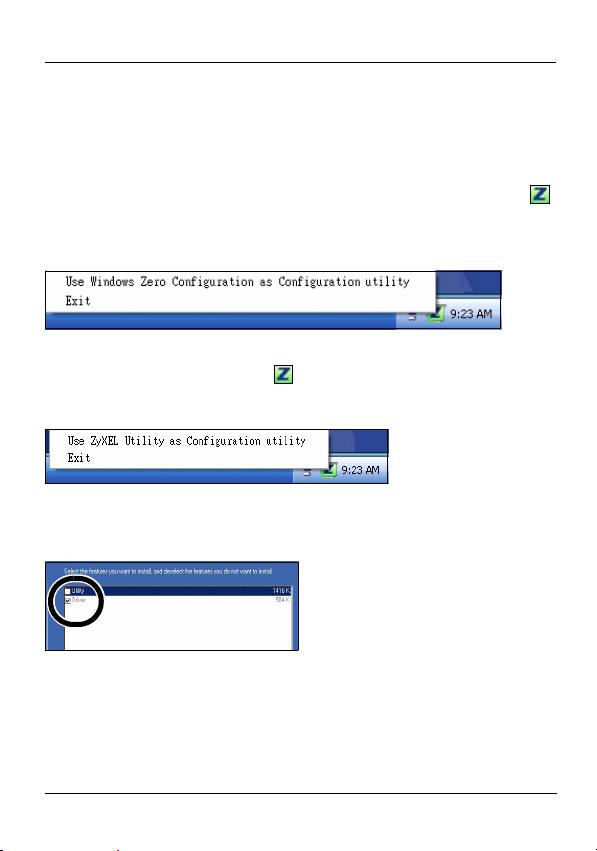
РУССКИЙ
Примечания для пользователей
Windows XP
Если вы хотите использовать нулевую конфигурацию
Windows (WZC), то щелкните правой кнопкой на значке
и выберите пункт Use Windows Zero Configuration as
Configuration utility (Использовать для настройки нулевую
конфигурацию Windows).
Чтобы снова активировать утилиту ZyXEL щелкните
правой кнопкой на значке и выберите пункт Use ZyXEL
Utility as Configuration utility (Использовать для
настройки утилиту ZyXEL).
Если вы хотите использовать только WZC, то снимите
флажок с пункта Utility (Утилита) при установке утилиты
ZyXEL.
108
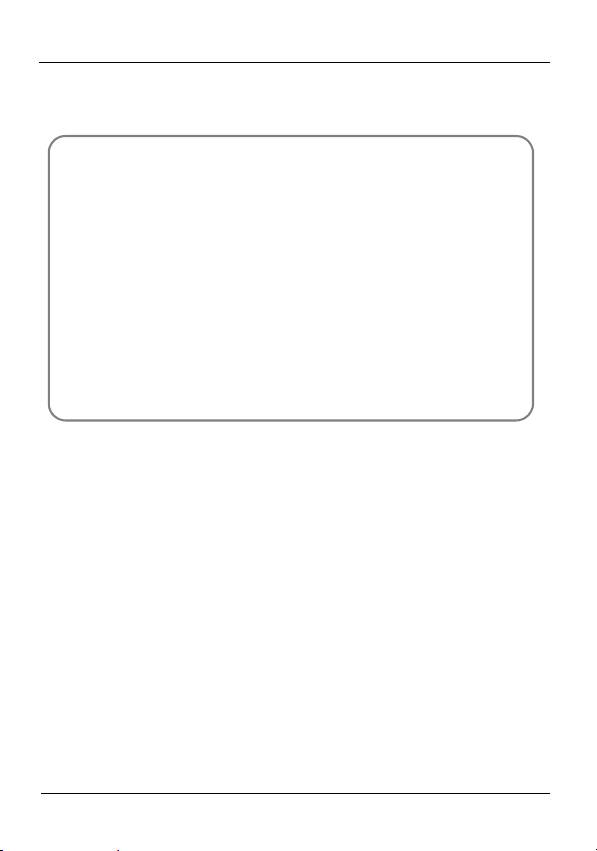
РУССКИЙ
Процедура просмотра сертификатов
изделий
1 Зайдите на сайт www.zyxel.ru.
2 Выберите нужное изделие из раскрывающегося
списка на домашней странице корпорации
ZyXEL и перейдите на страницу, посвященную
этому изделию.
3 Выберите на этой странице нужный сертификат
для просмотра.
109
Оглавление
- " Install the software from the CD before you
- " You will need to shut down your computer after
- " Do not install the hardware until you have
- " Go to Section 4 if you want to use the utility to
- " Your NWD310N has a WPS button located on its
- " Installieren Sie die Software von der CD,
- " Wenn Sie das ZyXEL Utility Programm installiert
- " Setzen Sie die Hardware erst ein, wenn Sie die
- " Wenn Sie Ihr Gerät mit dieses Programm zu
- " Die WPS-Taste des NWD310N befindet sich
- " Instale el software del CD antes de insertar el
- " Necesitará reiniciar su ordenador tras la
- " No instale el hardware hasta que haya instalado
- " Vaya a la sección 4 si desea usar la utilidad
- " Su NWD310N tiene un botón WPS situado en su
- " Installez le logiciel à partir du CD avant d'insérer
- " Vous devrez redémarrer votre ordinateur après
- " Ne pas installer le matériel avant d'avoir installé
- " Allez à la section 4 si vous voulez utiliser
- " Votre NWD310N est équipé d'un bouton WPS situé
- " Installare il software dal CD prima di inserire
- " Sarà necessario riavviare il computer dopo
- " Non installare l'hardware prima di aver installato
- " Se si desidera utilizzare il programma di utilità
- " L'NWD310N ha il pulsante WPS localizzato sul suo
- " Установите с CD-диска программное
- " Вам следует перезагрузить ваш компьютер
- " Не устанавливайте оборудование до
- " Если вы хотите использовать для
- " На NWD310N кнопка WPS расположена на
- " Installera programvaran från CD-skivan innan
- " Du måste starta om datorn när du installerat
- " Installera inte maskinvaran förrän du har
- " Gå till avsnitt 4 om du vill använda verktyget för
- " NWD310N har en WPS-knapp på sin panel, samt

